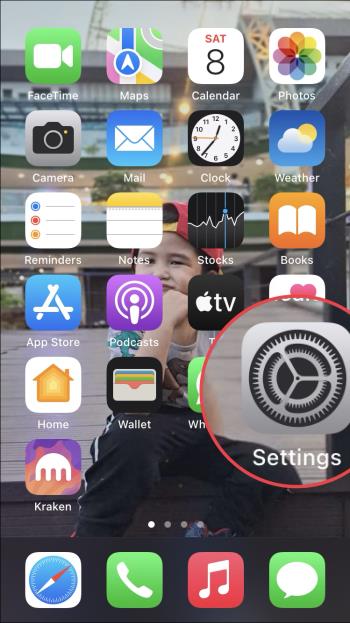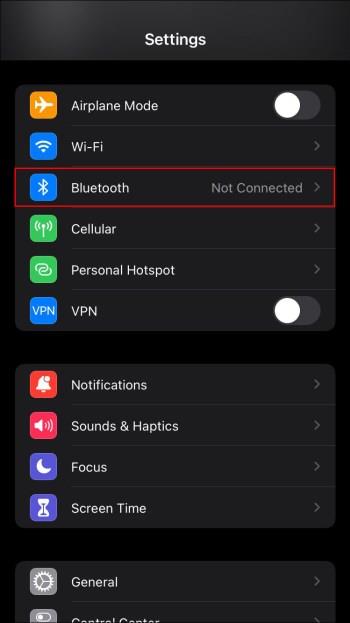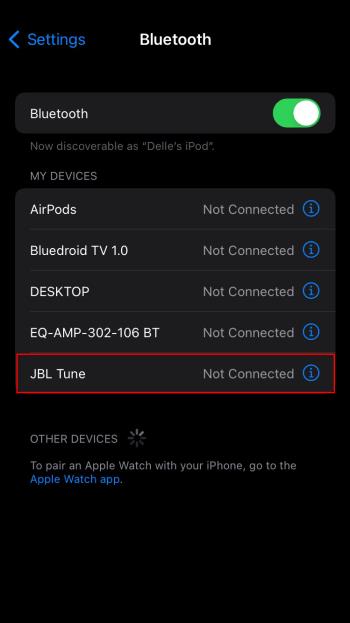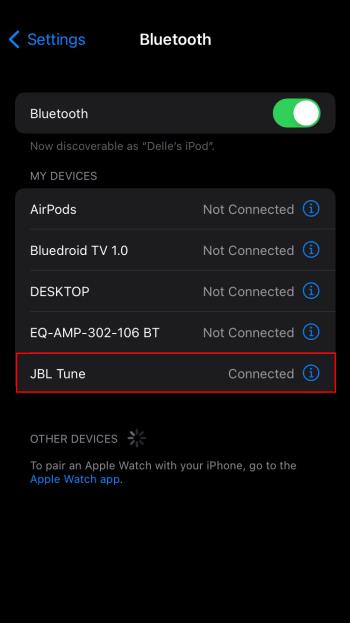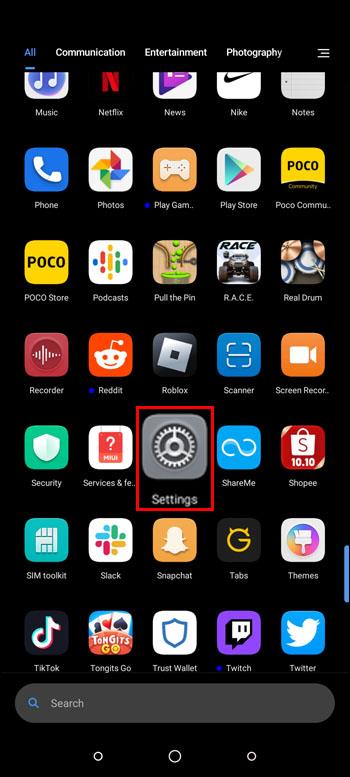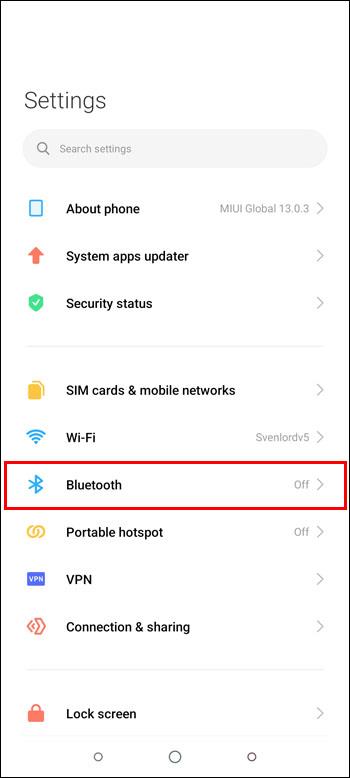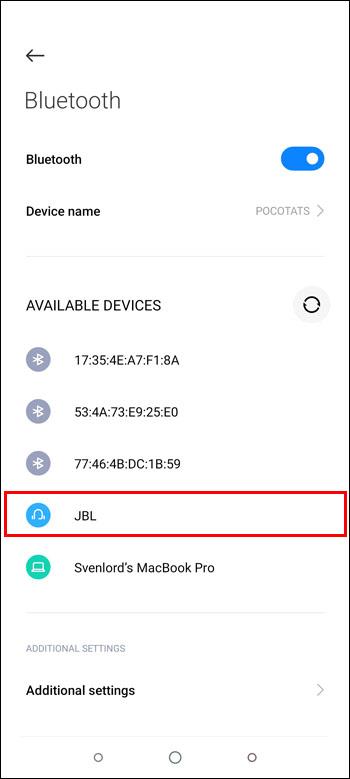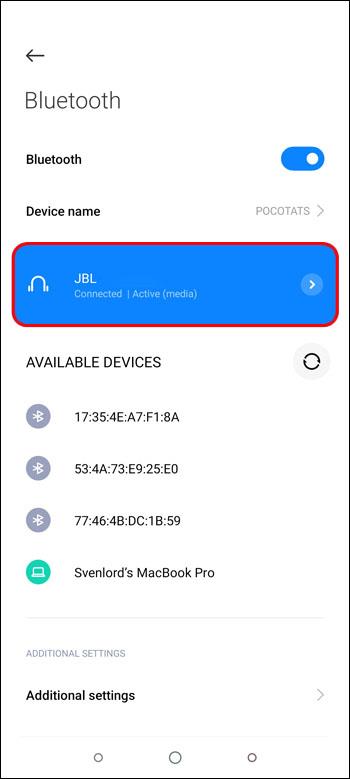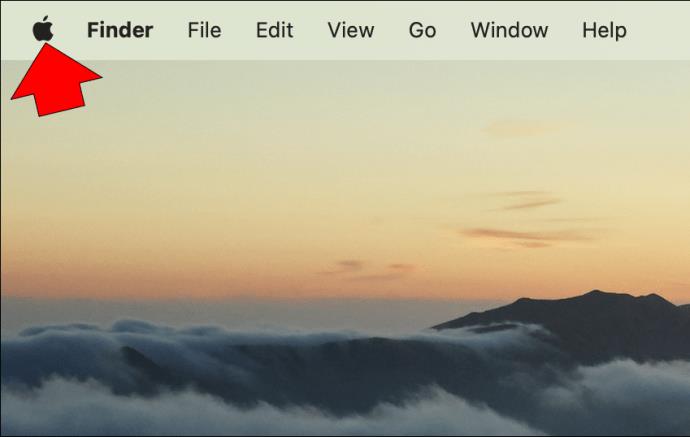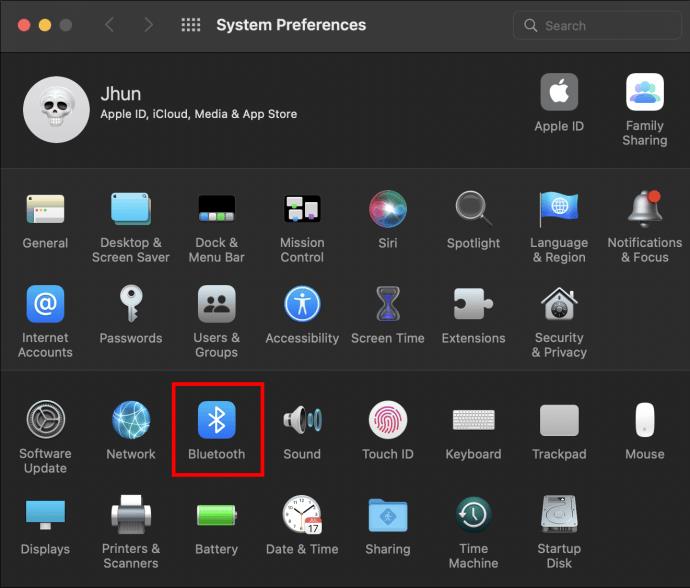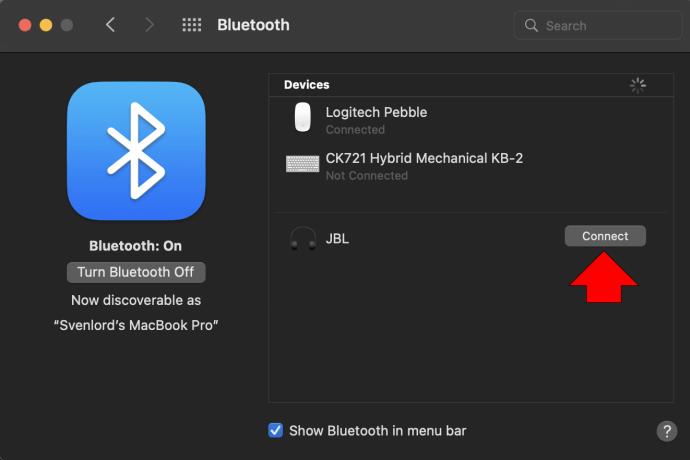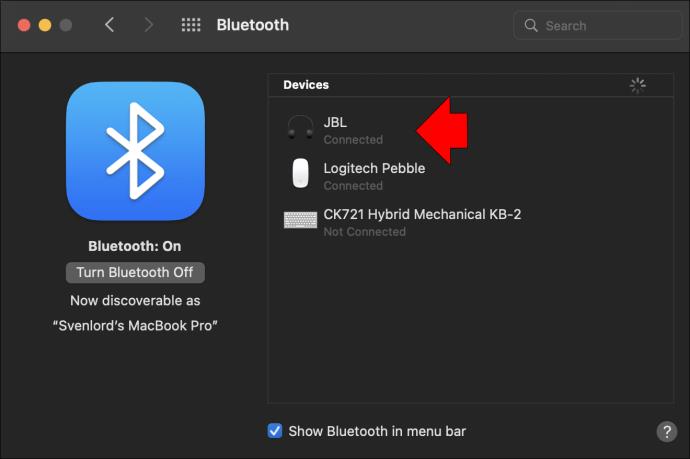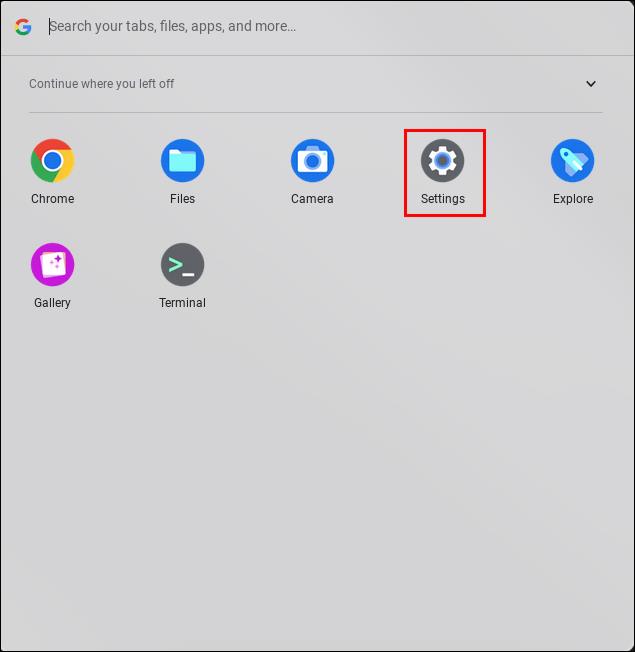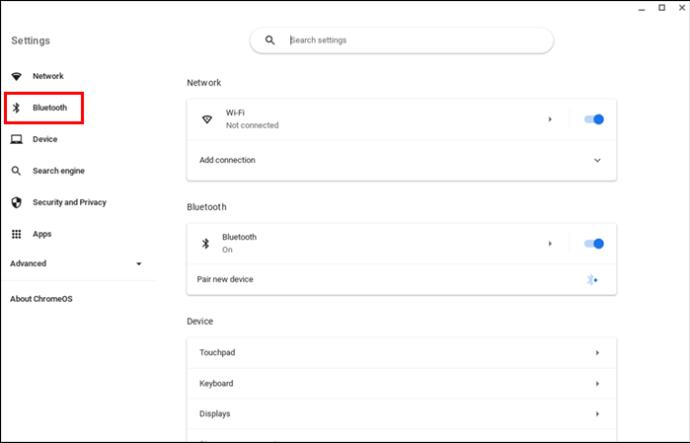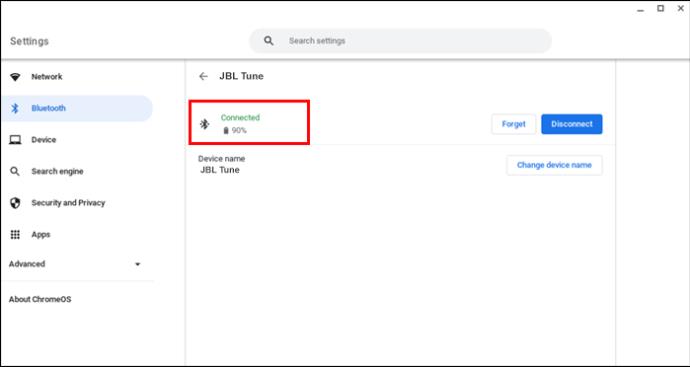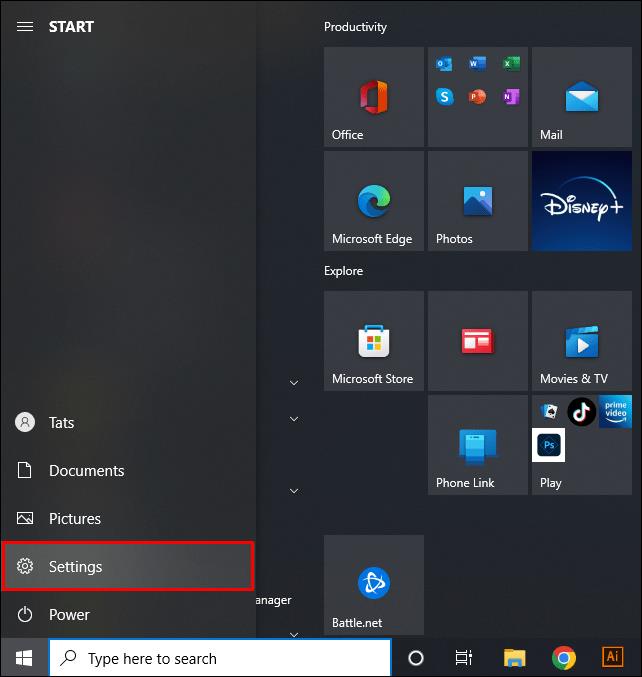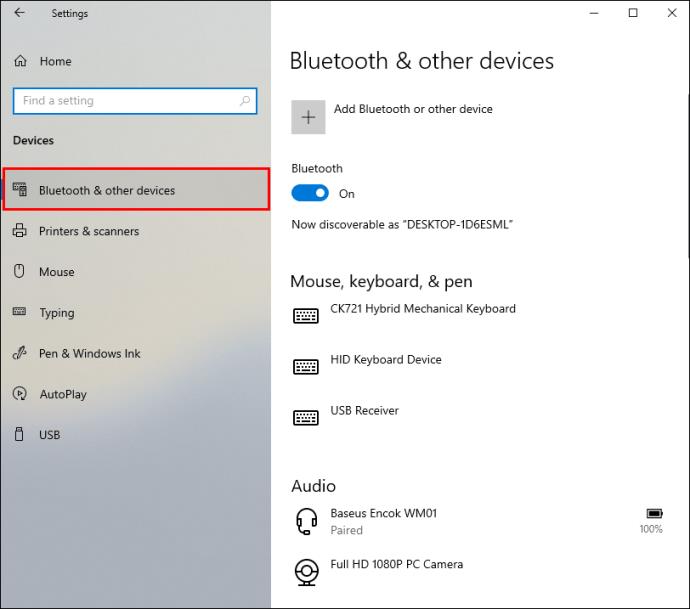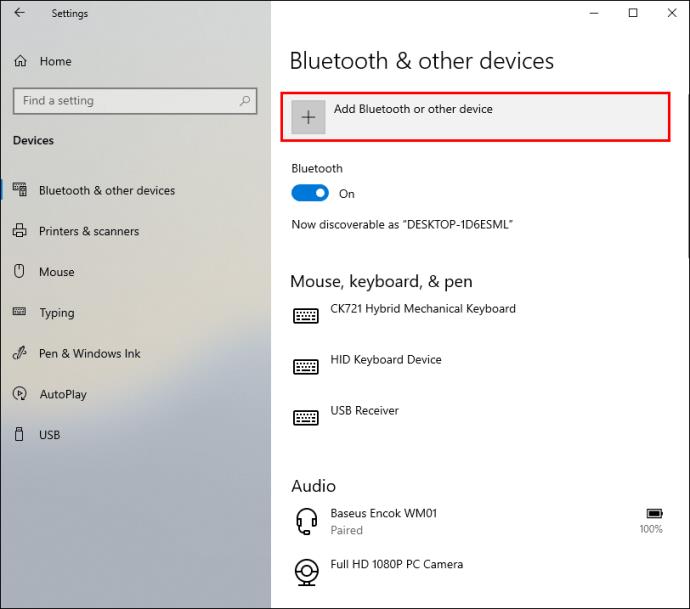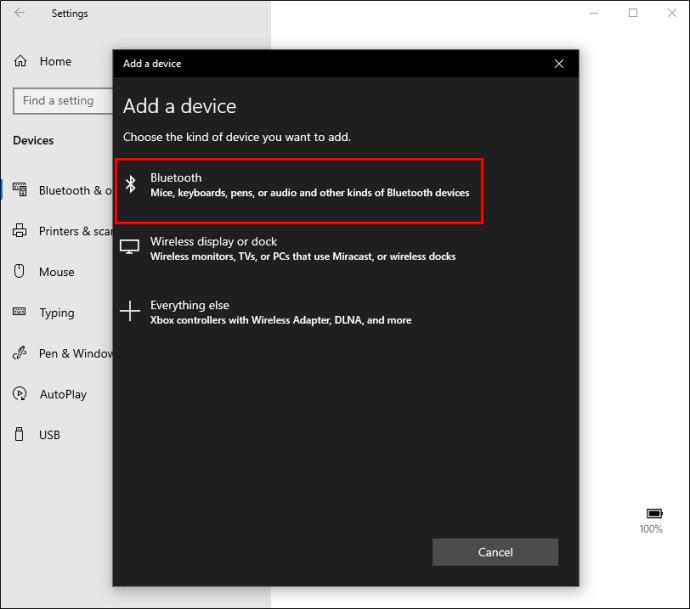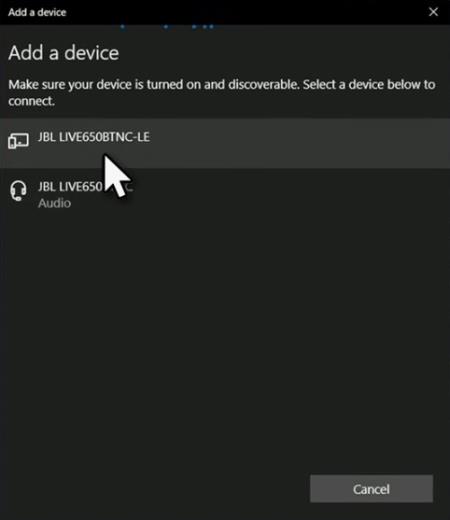Σύνδεσμοι συσκευών
Τα ακουστικά JBL είναι μια εξαιρετικά δημοφιλής μάρκα με πολλά εντυπωσιακά χαρακτηριστικά, συμπεριλαμβανομένης της ενσωμάτωσης Google και Alexa και μεγάλη διάρκεια ζωής της μπαταρίας σε οικονομική τιμή. Η σύζευξη των ακουστικών JBL με την αγαπημένη σας συσκευή θα διαρκέσει μόνο λίγα δευτερόλεπτα.

Διαβάστε παρακάτω για να μάθετε πώς να αντιστοιχίζετε τα ακουστικά σας με διάφορες συσκευές.
Πώς να αντιστοιχίσετε τα ακουστικά JBL με ένα iPhone
Για να αντιστοιχίσετε τα ακουστικά JBL με το iPhone σας, θα πρέπει πρώτα να θέσετε τα ακουστικά σας σε λειτουργία σύζευξης και μετά να βεβαιωθείτε ότι το iPhone σας βρίσκεται εντός εμβέλειας με ενεργοποιημένο το Bluetooth.
Ακολουθήστε αυτά τα βήματα για να θέσετε τα ακουστικά σας σε λειτουργία σύζευξης:
- Πιέστε το κουμπί «Power» προς τα πάνω για να το ενεργοποιήσετε.

- Εάν αυτή είναι η πρώτη φορά που ενεργοποιείτε τα ακουστικά σας, θα ακούσετε έναν σταδιακά εξασθενημένο ήχο παρόμοιο με μια νότα πιάνου που παίζεται δύο φορές. Αυτός ο ήχος σημαίνει ότι τα ακουστικά σας βρίσκονται σε λειτουργία σύζευξης και η μπλε φωτεινή ένδειξη λειτουργίας θα αρχίσει να αναβοσβήνει.

- Πιέστε το κουμπί Bluetooth στο κάτω μέρος του δεξιού καλύμματος του αυτιού για να το ενεργοποιήσετε και θα ακούσετε τον ίδιο ήχο της κεντρικής φωνής όπως στο βήμα 2.

Τώρα ετοιμάστε το iPhone σας για σύζευξη:
- Ανοίξτε τις "Ρυθμίσεις".
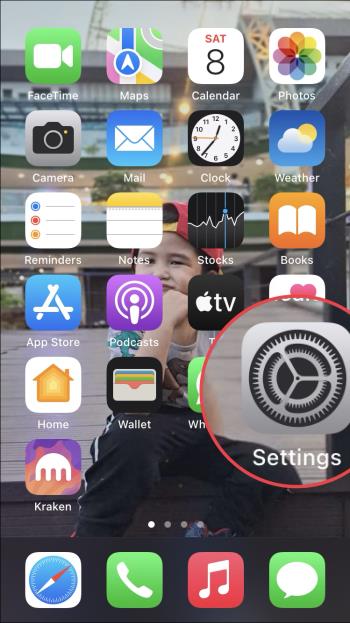
- Ενεργοποιήστε την επιλογή "Bluetooth" και, στη συνέχεια, το iPhone θα πραγματοποιήσει σάρωση για συσκευές για σύνδεση.
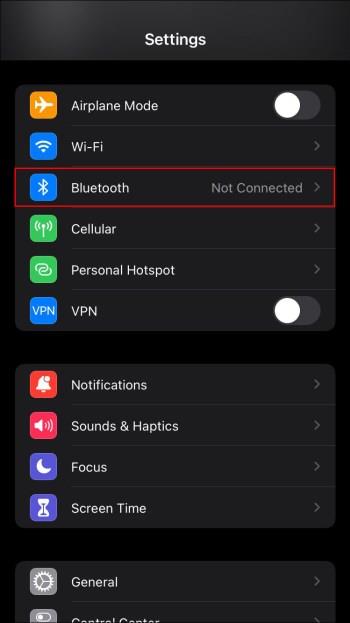
- Το όνομα των ακουστικών σας JBL θα πρέπει τελικά να εμφανιστεί και, στη συνέχεια, πατήστε το.
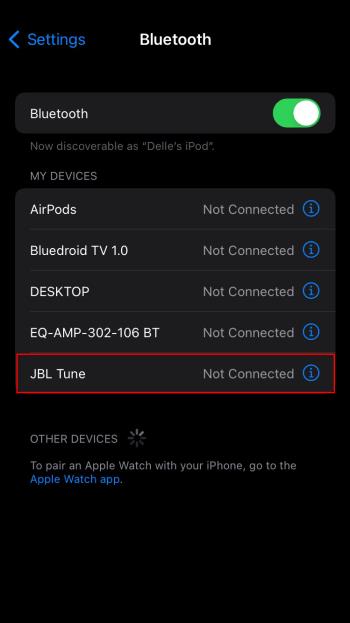
- Εάν σας ζητηθεί κωδικός πρόσβασης, πληκτρολογήστε "0000". Εάν αυτό δεν γίνει αποδεκτό, ελέγξτε το εγχειρίδιο για να δείτε εάν ο κωδικός πρόσβασης διαφέρει. Στη συνέχεια, τα ακουστικά JBL σας θα πρέπει να εμφανίζονται ως συνδεδεμένη συσκευή.
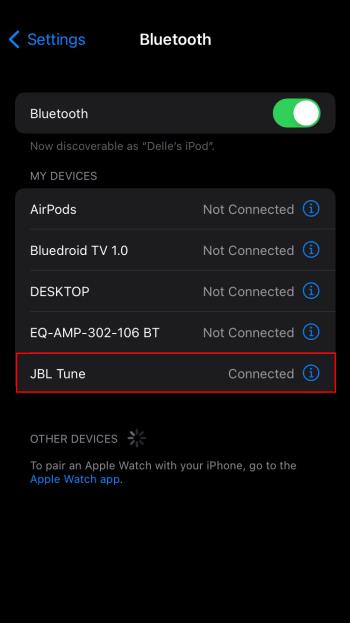
Η λυχνία που αναβοσβήνει στα ακουστικά σας θα αλλάξει σε σταθερή λυχνία και θα ακούσετε έναν διαφορετικό ήχο βασικής νότας για να επιβεβαιώσετε μια επιτυχημένη σύνδεση.
Πώς να αντιστοιχίσετε τα ακουστικά JBL σε μια συσκευή Android
Κατά τη σύζευξη της συσκευής σας Android με τα ακουστικά σας, πρέπει πρώτα να ενεργοποιήσετε τη λειτουργία σύζευξης στα ακουστικά σας και στη συσκευή Android.
Δείτε πώς μπορείτε να ενεργοποιήσετε τη λειτουργία σύζευξης στα ακουστικά JBL σας:
- Ενεργοποιήστε τα ακουστικά σας πιέζοντας το κουμπί «Power» προς τα πάνω.

- Εάν ενεργοποιείτε τα ακουστικά σας για πρώτη φορά, θα ακούσετε έναν ήχο παρόμοιο με μια σταδιακά εξασθενημένη αναπαραγωγή νότας πιάνου δύο φορές. Αυτός ο ήχος είναι επιβεβαίωση ότι τα ασύρματα ακουστικά σας βρίσκονται σε λειτουργία σύζευξης. Η μπλε λυχνία "Power" θα αρχίσει να αναβοσβήνει.

- Ενεργοποιήστε το Bluetooth πατώντας το κουμπί "Bluetooth" στο κάτω μέρος του δεξιού καλύμματος του αυτιού και θα ακούσετε τον ίδιο ήχο του πλήκτρου πιάνου.

Βεβαιωθείτε ότι η συσκευή σας Android βρίσκεται εντός εμβέλειας και, στη συνέχεια, ακολουθήστε τα παρακάτω βήματα για σύζευξη:
- Αποκτήστε πρόσβαση στην εφαρμογή "Ρυθμίσεις" .
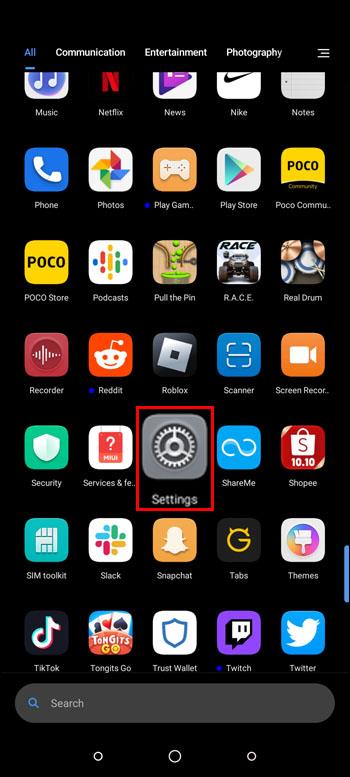
- Πατήστε «Συνδεδεμένες συσκευές», μετά «Bluetooth» και ενεργοποιήστε την επιλογή Bluetooth.
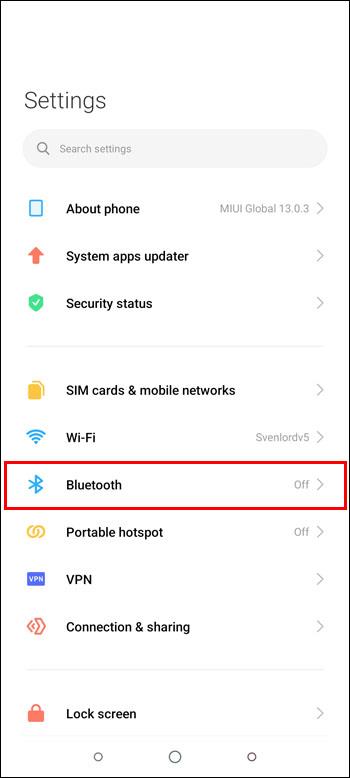
- Τα ακουστικά JBL σας θα πρέπει σύντομα να συμπεριληφθούν σε μια λίστα συμβατών συσκευών εντός εμβ��λειας. Πατήστε το όνομα των ακουστικών σας για να συνδεθείτε στη συσκευή σας.
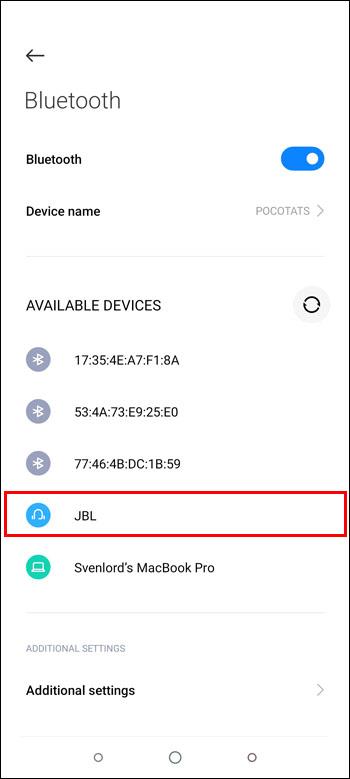
- Εάν σας ζητηθεί κωδικός πρόσβασης, πληκτρολογήστε "0000". Εάν αυτό δεν γίνει αποδεκτό, ελέγξτε το εγχειρίδιο για να βρείτε τον κωδικό πρόσβασης. Στη συνέχεια, τα ακουστικά σας θα πρέπει να εμφανίζονται ως συνδεδεμένα.
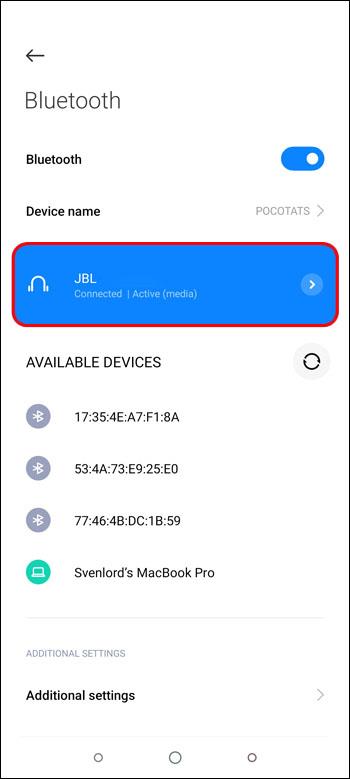
Μόλις αντιστοιχίσετε τις συσκευές με επιτυχία, η λυχνία που αναβοσβήνει στα ακουστικά σας θα αλλάξει σε σταθερή φωτεινή ένδειξη και θα αναπαραχθεί μια διαφορετική σημείωση για να επιβεβαιώσει την επιτυχή σύνδεση.
Πώς να αντιστοιχίσετε τα ακουστικά JBL σε ένα MacBook
Η διαδικασία είναι η ίδια εάν θέλετε να συνδέσετε τα ακουστικά JBL σας σε MacBook ή iMac. Πρώτα, ενεργοποιήστε το Bluetooth στα ακουστικά και το MacBook σας και βεβαιωθείτε ότι βρίσκονται εντός εμβέλειας.
Ενεργοποιήστε τη λειτουργία σύζευξης στα ακουστικά σας ακολουθώντας τα παρακάτω βήματα:
- Πιέστε το κουμπί «Power» προς τα πάνω για να το ενεργοποιήσετε.

- Εάν αυτή είναι η πρώτη φορά που ενεργοποιείτε τα ακουστικά σας, θα ακούσετε έναν σταδιακά εξασθενημένο ήχο πιάνου να παίζεται δύο φορές. Αυτό σας ενημερώνει ότι τα ακουστικά σας είναι έτοιμα για σύζευξη και η μπλε λυχνία "Power" θα αρχίσει να αναβοσβήνει.

- Στο κάτω μέρος του δεξιού καλύμματος αυτιού, πατήστε το κουμπί "Bluetooth" για να το ενεργοποιήσετε και θα ακούσετε τον ίδιο ήχο.

Ακολουθήστε αυτά τα βήματα για να ενεργοποιήσετε το Bluetooth στο MacBook σας:
- Κάντε κλικ στο λογότυπο της Apple επάνω αριστερά για να μεταβείτε στο κύριο μενού.
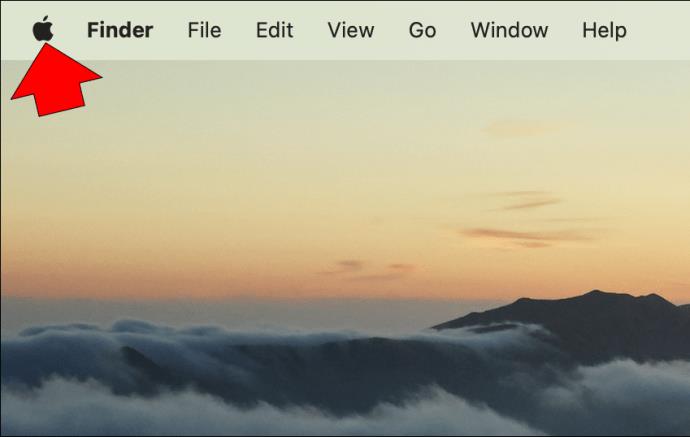
- Επιλέξτε «Προτιμήσεις συστήματος» και μετά «Bluetooth».
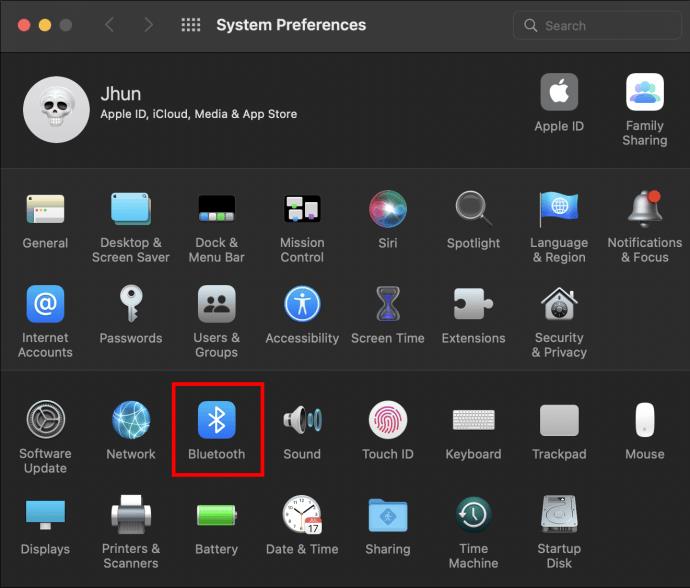
- Το όνομα των ακουστικών σας JBL θα πρέπει να εμφανίζεται στην οθόνη. Κάντε κλικ στο κουμπί "Σύνδεση" για σύζευξη.
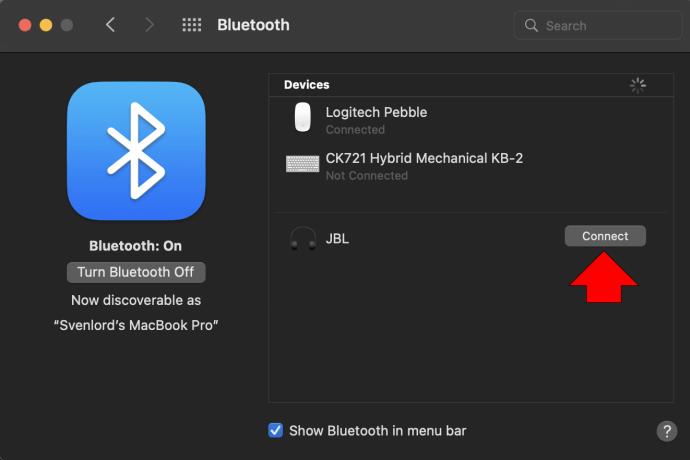
- Εάν σας ζητηθεί κωδικός πρόσβασης, πληκτρολογήστε "0000". Εάν αυτό είναι λάθος, ελέγξτε το εγχειρίδιο για να δείτε ποιος είναι ο κωδικός πρόσβασης για το ζευγάρι ακουστικών σας. Στη συνέχεια, τα ακουστικά σας θα πρέπει να εμφανίζονται ως συνδεδεμένα.
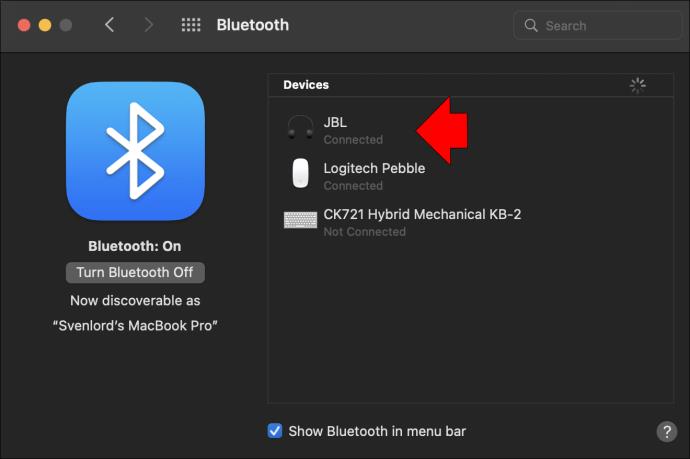
Το μπλε φως που αναβοσβήνει στα ακουστικά σας θα αλλάξει σε σταθερό φως και θα ακούσετε έναν διαφορετικό ήχο που υποδηλώνει μια επιτυχημένη σύζευξη.
Πώς να αντιστοιχίσετε τα ακουστικά JBL σε ένα Chromebook
Μπορείτε να αντιστοιχίσετε τα ακουστικά JBL με το Chromebook σας όταν και οι δύο συσκευές έχουν ενεργοποιημένο το Bluetooth και βρίσκονται εντός εμβέλειας μεταξύ τους.
Ακολουθούν τα βήματα για να ενεργοποιήσετε τη λειτουργία σύζευξης στα ακουστικά σας:
- Πιέστε το κουμπί «Power» προς τα πάνω για να το ενεργοποιήσετε.

- Εάν αυτή είναι η πρώτη φορά που ενεργοποιείτε τα ακουστικά σας, ένας σταδιακά εξασθενημένος ήχος παρόμοιος με μια νότα πιάνου θα παίξει δύο φορές. Αυτό σηματοδοτεί ότι τα ασύρματα ακουστικά σας βρίσκονται σε λειτουργία σύζευξης. Η μπλε λυχνία "Power" στο πίσω μέρος θα αρχίσει να αναβοσβήνει.

- Για να ενεργοποιήσετε το Bluetooth, πατήστε το κουμπί "Bluetooth" στο κάτω μέρος του δεξιού καλύμματος του αυτιού και θα ακούσετε τον ίδιο ήχο έτοιμο για σύζευξη.

Τώρα συνδέστε το Chromebook σας στα ακουστικά σας:
- Κάτω δεξιά στην οθόνη σας, κάντε κλικ στον πίνακα "Γρήγορες ρυθμίσεις" .
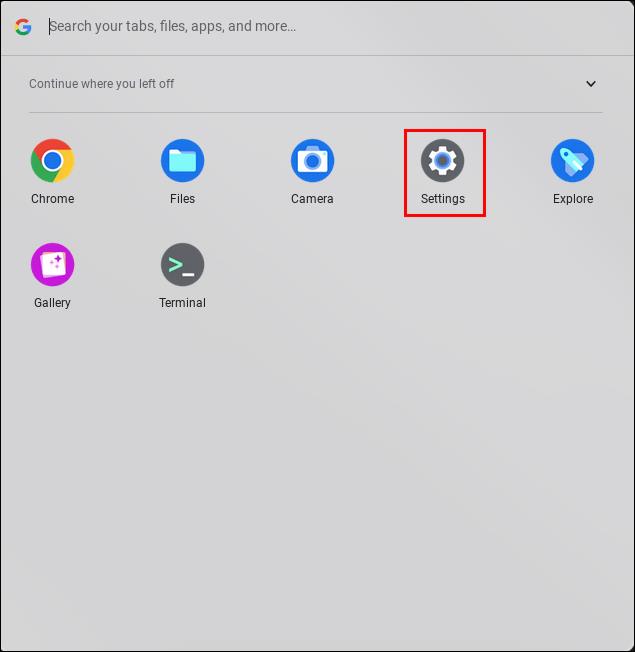
- Κάντε κλικ στο «Bluetooth» και, στη συνέχεια, επιλέξτε το όνομα των ακουστικών JBL σας.
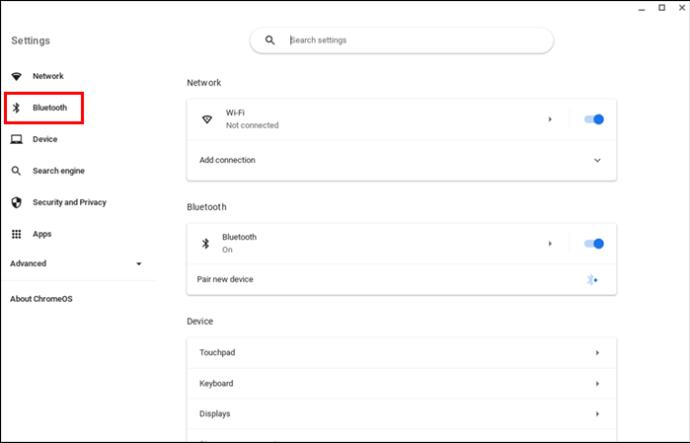
- Εάν σας ζητηθεί κωδικός πρόσβασης, πληκτρολογήστε "0000". Εάν αυτό είναι λάθος, ελέγξτε το εγχειρίδιο για να δείτε τι πρέπει να είναι. Στη συνέχεια, τα ακουστικά σας θα πρέπει να εμφανίζονται ως συνδεδεμένα.
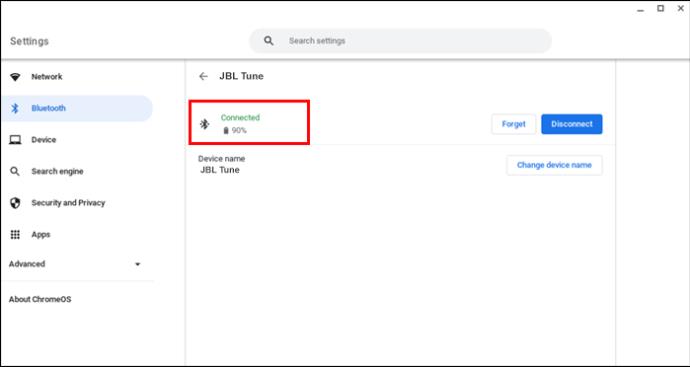
Το μπλε φως που αναβοσβήνει στα ακουστικά σας θα αλλάξει σε σταθερό φως και θα ακούσετε έναν διαφορετικό ήχο για να επιβεβαιώσετε μια επιτυχημένη σύνδεση.
Πώς να αντιστοιχίσετε τα ακουστικά JBL με έναν υπολογιστή με Windows
Για να αντιστοιχίσετε τα ακουστικά JBL με τον υπολογιστή ή το φορητό σας υπολογιστή Windows, βεβαιωθείτε ότι και τα δύο έχουν ενεργοποιημένο το Bluetooth.
Ακολουθήστε αυτά τα βήματα για να ενεργοποιήσετε τη λειτουργία σύζευξης στα ακουστικά σας:
- Ενεργοποιήστε τα ακουστικά σας πατώντας το κουμπί "Power" .

- Εάν αυτή είναι η πρώτη φορά που ανοίγετε τα ακουστικά σας, θα ακούσετε μια σταδιακά εξασθενημένη νότα πιάνου να παίζει δύο φορές. Αυτό σας ενημερώνει ότι τα ακουστικά σας βρίσκονται σε λειτουργία σύζευξης. Η μπλε λυχνία "Power" στο πίσω μέρος θα αρχίσει να αναβοσβήνει.

- Ενεργοποιήστε το Bluetooth πατώντας το κουμπί «Bluetooth» στο κάτω μέρος του δεξιού καλύμματος του αυτιού και θα ακούσετε τον ίδιο ήχο της λειτουργίας σύζευξης.

Βεβαιωθείτε ότι ο υπολογιστής σας με Windows βρίσκεται εντός της εμβέλειας Bluetooth των ακουστικών σας και, στη συνέχεια, ακολουθήστε τα παρακάτω βήματα για να συνδεθείτε στα ακουστικά JBL:
- Εκκινήστε την εφαρμογή "Ρυθμίσεις" .
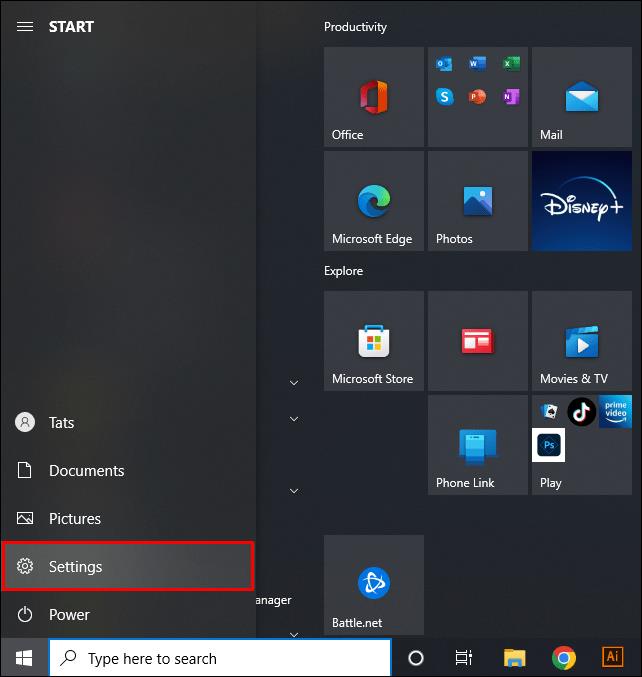
- Κάντε κλικ στο «Συσκευές» και μετά στο «Bluetooth και άλλες συσκευές».
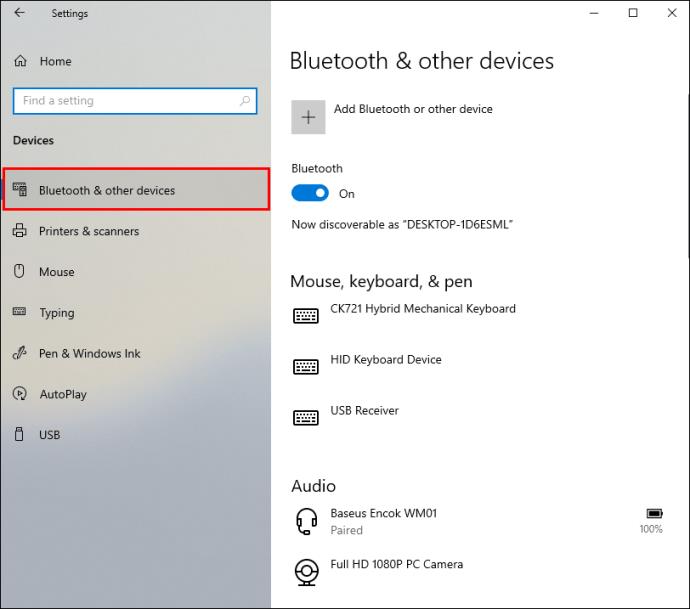
- Κάντε κλικ στο σύμβολο "+" για να προσθέσετε τα ακουστικά σας.
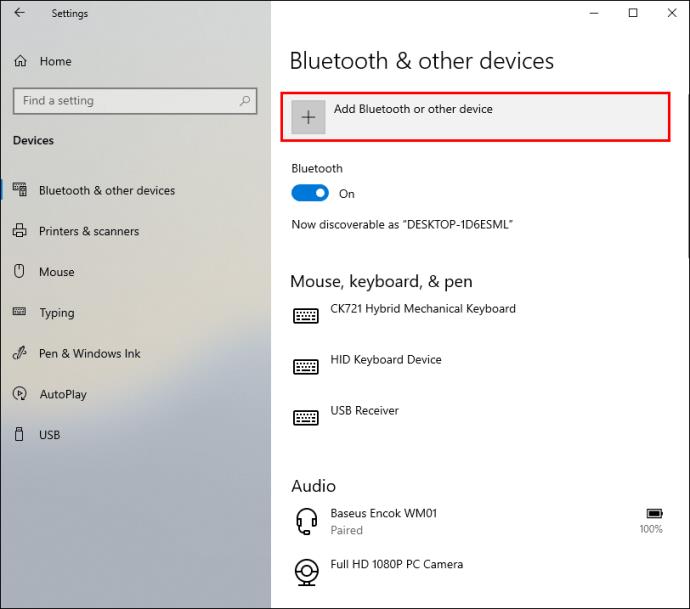
- Επιλέξτε "Bluetooth". Ο υπολογιστής σας θα πραγματοποιήσει σάρωση για κοντινές συμβατές συσκευές.
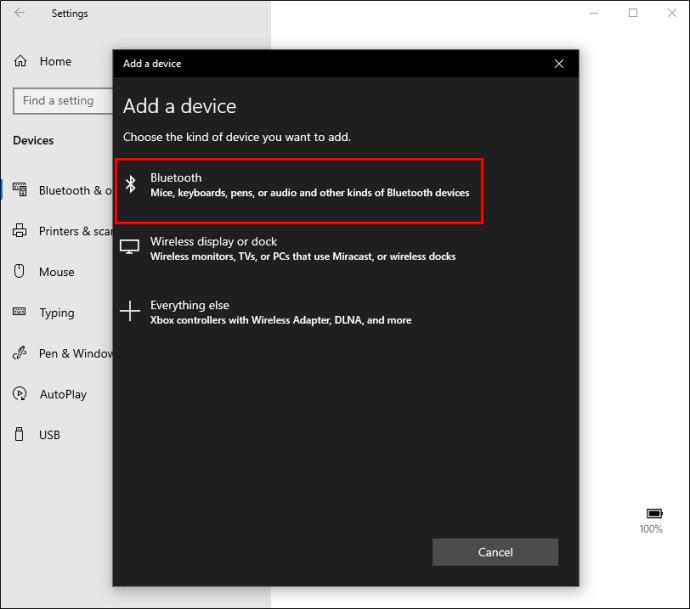
- Μόλις εμφανιστούν τα ακουστικά JBL, πατήστε "Σύνδεση". Εάν σας ζητηθεί κωδικός πρόσβασης, πληκτρολογήστε "0000". Εάν αυτό είναι λάθος, ελέγξτε το εγχειρίδιο για να δείτε τι είναι.
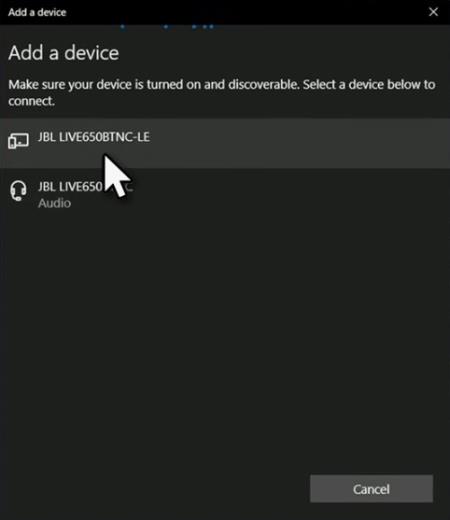
Το μπλε φως που αναβοσβήνει στα ακουστικά σας θα αλλάξει σε σταθερό μπλε και θα ακούσετε έναν διαφορετικό ήχο για να επιβεβαιώσετε μια επιτυχημένη σύνδεση.
Τα ακουστικά JBL συζεύχθηκαν με επιτυχία!
Τα ακουστικά JBL είναι ένας εξαιρετικός εξοπλισμός. Φυσικά, οι ιδιοκτήτες είναι ενθουσιασμένοι που τα συνδέουν με τις αγαπημένες τους συσκευές. Η σύζευξή τους με τη συσκευή σας είναι απλή, εφόσον και οι δύο βρίσκονται σε λειτουργία "Bluetooth" και εντός εμβέλειας.
Συνδέσατε με επιτυχία τα ακουστικά σας με τη συσκευή σας; Τι σας αρέσει περισσότερο στα ακουστικά JBL σας; Πείτε μας για αυτό στην παρακάτω ενότητα σχολίων.